Kako crtati u programu Microsoft Word pomoću alata kartice Crtanje
Kartica Crtanje(Draw Tab) je značajka u sustavu Microsoft Office(Microsoft Office) koja vam može pomoći pri dodavanju bilješki, stvaranju oblika, uređivanju teksta i još mnogo toga. Kartica Crtanje(Draw Tab) dostupna je u Microsoft Wordu, Excelu i PowerPointu(Microsoft Word, Excel, and PowerPoint) .
Kako crtati u programu Microsoft Word(Microsoft Word) pomoću alata kartice Crtanje(Draw Tab)
Na zadanom izborniku kartice Crtanje(Draw Tab) postoje četiri odjeljka. Ovi odjeljci su Alati za crtanje(Drawing Tools) , Pretvori(Convert) , Umetanje(Insert) , Ponovi(Replay) i Zatvori(Close) .
- Odjeljak Alati za crtanje(Drawing Tools) sadrži alate kao što su Lasso Select , Eraser , Pen i Highlighter , koji se koriste za brisanje, uređivanje, ukrašavanje vaših slika i isticanje teksta pomoću tinte.
- Odjeljak Pretvori(Convert) sastoji se od Tinta u matematiku( Ink to Math) .
- Odjeljak Umetanje( Insert) sadrži Platno za crtanje(Drawing Canvas) .
- Odjeljak Replay uključuje Ink Replay .
- Odjeljak Close ima Stop Inking, što vam omogućuje da izađete iz alata u odjeljku Alati za crtanje(Drawing Tools) .
Ovaj članak će objasniti što su ti alati i kako ih koristiti u Wordu(Word) .
Razgovarajmo o sljedećim značajkama kartice Crtanje(Draw Tab) :
- Kako koristiti Lasso Select
- Kako koristiti gumicu za brisanje
- Kako koristiti olovku
- Kako istaknuti
- Kako koristiti tintu za matematiku
- Kako koristiti platno za crtanje
- Kako koristiti platno za crtanje.
1] Kako koristiti Lasso Select
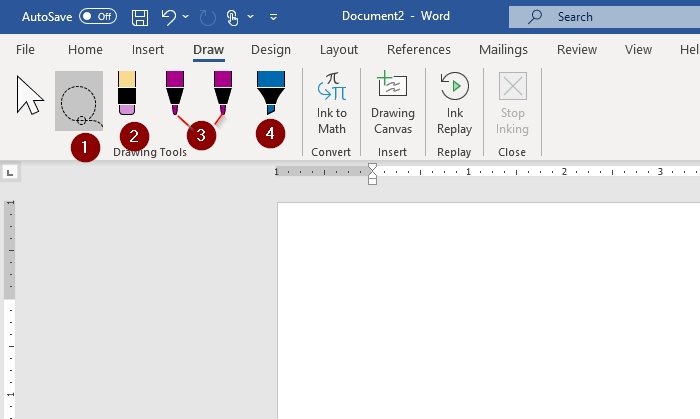
Alat Lasso Select koristi se za odabir tinte crtanjem oko nje. Svi potezi tinte na slici će biti odabrani. Kada je odabrano, možete izbrisati i premjestiti tintu. Koraci za korištenje Lasso Select su u nastavku.
Na alatu za crtanje(Drawing Tool) odaberite Lasso select.
Pojavit će se simbol križa; upotrijebite olovku ili prst miša i povucite ih preko slike ili riječi (napisane ili nacrtane tintom) koju želite odabrati; oko njega će se pojaviti izblijedjelo područje odabira crtice; ovo će laso dio koji odaberete.
Pritisnite gumb za izlaz (Esc) ili Stop Inking za uklanjanje simbola križa, sada možete izbrisati i premjestiti.
2] Kako koristiti gumicu
Gumica(Eraser) se koristi za uklanjanje tinte koja je nacrtana na stranici.
Na alatu za crtanje(Drawing Tool) odaberite sliku koja izgleda kao olovka s gumicom(pencil with an eraser) .
Zatim izbrišite svoju tintu sliku ili riječ.
3] Kako koristiti olovku
Olovka se koristi kada korisnik želi koristiti tintu za crtanje ili pisanje na listu dokumenta, a korisnik također može promijeniti debljinu i boju tinte.
Na alatu za crtanje(Drawing Tool) nalaze se dvije olovke(Pens) . Odaberite (Select)5 mm i 3,5(3.5 mm) mm .
Za promjenu boje ili debljine na olovci(Pen) kliknite strelicu prema dolje(down arrow) i odaberite željenu.
4] Kako istaknuti
Marker(Highlighter) omogućuje korisniku da istakne tekst na stranici. Korisnik također ima mogućnost promjene debljine i boje.
Kliknite na marker(Highlighter) na alatima za crtanje(Drawing Tools) .
Promijenite debljinu i boju klikom na strelicu prema dolje(down arrow) na popisu koji će se pojaviti, odaberite što trebate.
5] Kako koristiti tintu za matematiku
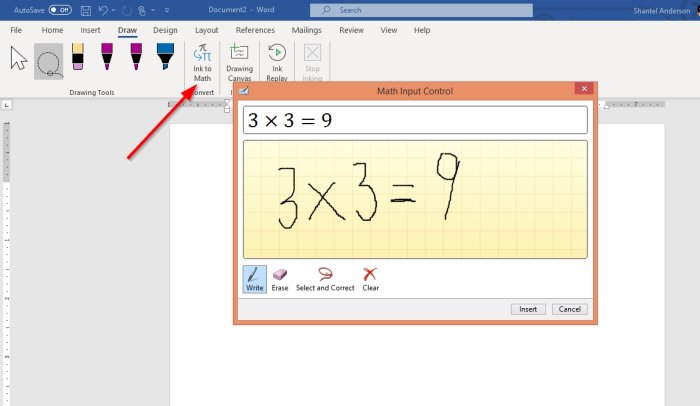
Alat Ink to Math koristi se za pretvaranje rukom pisanog matematičkog izraza u tekst. Pogledajte primjer na gornjoj fotografiji i kako koristiti ove alate u nastavku.
Kliknite karticu Crtanje(Draw Tab ) i odaberite Ink to Math . Postoje četiri opcije:
- Pisati
- Izbriši
- Odaberite i ispravite
- Čisto
Odaberite Write kako biste pisali na mjestu koje prikazuje Write math ovdje(Write math here) .
Select and correct se koristi za ispravljanje matematike koju ste napisali; desnom tipkom miša kliknite odabrani broj i aritmetiku, a zatim odaberite ispravak. Kliknite (Click) Umetni(Insert) .
6] Kako koristiti Drawing Canvas
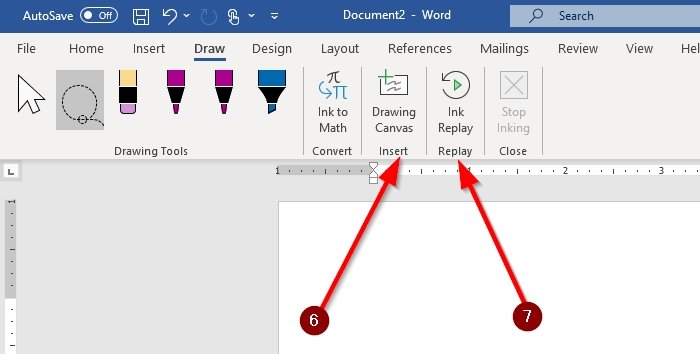
U programu Microsoft Word na kartici (Microsoft Word)Crtanje(Drawing Tab) postoji kategorija Umetanje(Insert) koja uključuje Platno za crtanje(Drawing Canvas) . Platno za crtanje(Drawing Canvas) umeće platno za crtanje kako bi stvorilo prostor za crtanje. prikazano je samo na kartici Crtanje(Draw Tab) u wordu.
Na kartici(Draw Tab) Crtanje odaberite Platno(Drawing Canvas) za crtanje . U vašem dokumentu pojavit će se kvadratni okvir. Tu ćete izvesti neku magiju.
7] Kako koristiti Ink Replay
Ink Replay automatski reproducira stvaranje vidljivih poteza tinte .
Odaberite Ink Replay . Nacrtajte(Draw) sliku ili riječ. Zatim ponovno odaberite Ink Replay ; automatski će ponovno stvoriti sliku koju ste upravo stvorili.
Javite nam u komentarima ako imate bilo kakvih problema i sigurno ćemo vam se javiti u najkraćem mogućem roku.
Povezano(Related) : Kako dodati karticu alata za crtanje koja nedostaje na vrpcu u Microsoft Officeu(Add the missing Draw Tool Tab to Ribbon in Microsoft Office) .
Related posts
Nedostaje kartica alata za crtanje na vrpci Microsoft Officea? Dodajte ga ovako!
Kako napraviti knjižicu ili knjigu u programu Microsoft Word
Kako isključiti oznake odlomaka u programu Microsoft Word
Što je ASD datoteka i kako je otvoriti u programu Microsoft Word?
Kako tražiti online predloške u programu Microsoft Word
Uklonite pozadinu slike pomoću programa Microsoft Word
Kako dodati, ukloniti ili isključiti hiperveze u programu Microsoft Word
Kako besplatno preuzeti obrube stranice za Microsoft Word
Popravite provjeru pravopisa koja ne radi u Microsoft Wordu
Kako promijeniti orijentaciju svih stranica u Microsoft Word dokumentu
Vodič za Microsoft Word za početnike - Vodič kako ga koristiti
Kako crtati u Microsoft Wordu 2022
Popravi pogrešku, oznaka nije definirana u Microsoft Wordu
Kako instalirati i koristiti dodatke u Microsoft Wordu i Excelu za iPad
Kako dodavati i uređivati slike i oblike u programu Microsoft Word za Android
Kako prikazati broj riječi u Microsoft Wordu
Microsoft Word ne odgovara? 8 načina da to popravite
Kako izbrisati prijelom odjeljka u programu Microsoft Word
Kako promijeniti izgled dokumenta u programu Microsoft Word za Android
Kako besplatno nabaviti Microsoft Word
